- Unity マニュアル
- Unity サービス
- Unity IAP
- Unity IAP の設定
Unity IAP の設定
Unity Services でプロジェクトの設定 を行ったら、Unity IAP を使用できます。
ステップ 1. In-App Purchasing を有効にする
まず、Services ウィンドウ で In-App Purchasing を選択します。
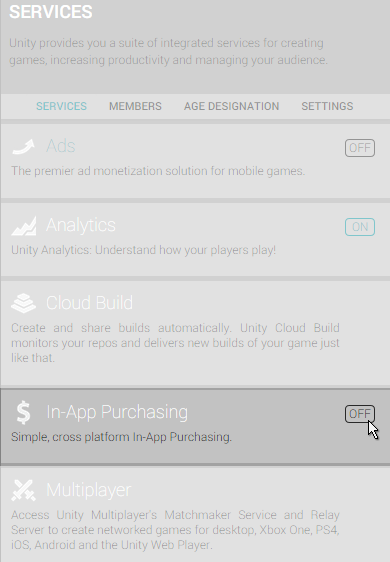
Enable ボタンをクリックしてアプリ内課金を有効にします。
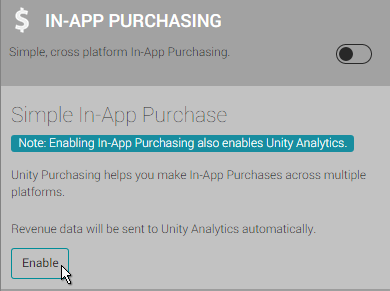
注意: Unity IAP インテグレーションの一般的なコンパイラーエラー
以下のエラーメッセージは Unity IAP が Unity Cloud Services ウィンドウで無効になっているか、Unity がインターネットに接続されていないことを示しています。
- CS0246: The type or namespace name IPurchaseReceipt could not be found (形式、または、名前空間 IPurchaseReceipt がみつかりません)
- System.Reflection.ReflectionTypeLoadException
- UnityPurchasing/Bin/Stores.dll
- UnityEngine.Purchasing
これらのエラーを解決するには、最初に Services ウィンドウを再読み込みしてください。簡単な方法としては、Services ウィンドウを閉じてから再び開きます。Unity IAP が有効になっているのを確認してください。
これでうまくいかない場合は、インターネットの接続を切り、再度接続してから Unity Services にサインインして、Unity IAP を再度有効にしてください。登録した組織の Unity Services の “owner” または “manager” だけが Unity IAP Service を有効にすることができます。
ステップ 2. COPPA コンプライアンス
Children’s Online Privacy Protection Act (COPPA) は、13歳未満の子供から個人情報をオンラインで収集するときに適用される法律です。子供のプライバシーとオンラインの安全性を守るためにどのような責任があるのか、親に確認させて同意を求める文章をプライバシーポリシーに含めて詳しく説明する必要があります。COPPA コンプライアンスを守るために、アプリにユーザーの年齢を尋ねるダイアログを表示します。すでに Unity Analytics の設定で COPPA の選択をしていた場合は、このダイアログは表示されません。適切な答えを選択したら Save Changes をクリックしてください。
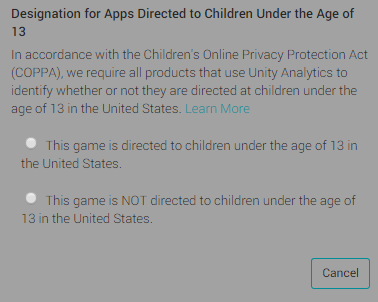
ステップ 3. IAP パッケージを加える
Unity IAP パッケージをプロジェクトにインポートするには、Import をクリックします。
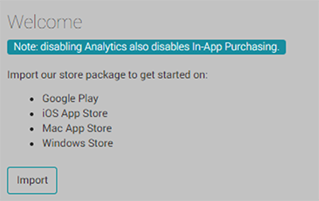
パッケージをインポートした後、 Plugins という名称の新しいフォルダーが自動的にプロジェクトに追加されます。このフォルダーには Unity IAP を使用するのに必要な UnityPurchasing アセットが含まれています。
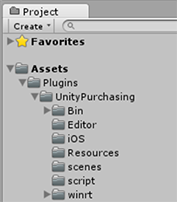
Back to services をクリックしてサービスパネルに戻ります。
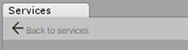
以下のように、Analytics と In-App Purchasing が ON になっていることを確認してください。
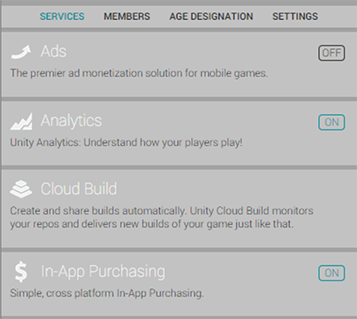
これでプロジェクトに Unity IAP を実装することができます。